9 najboljših pripomočkov za zaklenjeni zaslon iPhone
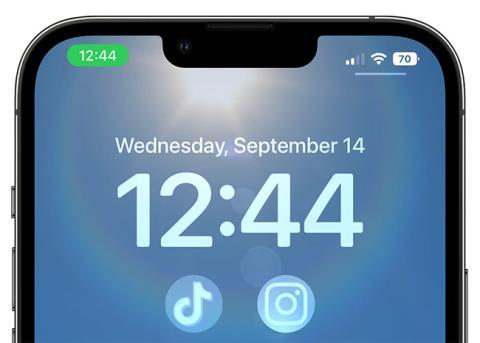
S pripomočki za zaklenjeni zaslon lahko dodate informacije iz različnih aplikacij za hiter ogled. Pri liniji iPhone 14 so pripomočki del Always On Display.
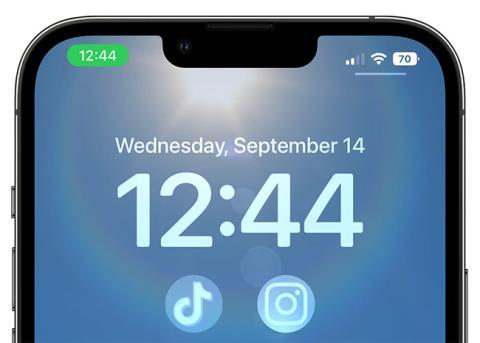
Običajno medel zaklenjeni zaslon iPhona je z iOS 16 deležen velike prenove .
S pripomočki za zaklenjeni zaslon lahko dodate informacije iz različnih aplikacij za hiter ogled. Pri liniji iPhone 14 so pripomočki del Always On Display .
Naslednji članek vam bo predlagal nekaj najboljših pripomočkov za zaklenjeni zaslon iPhone, ki so na voljo.
1. Launchify
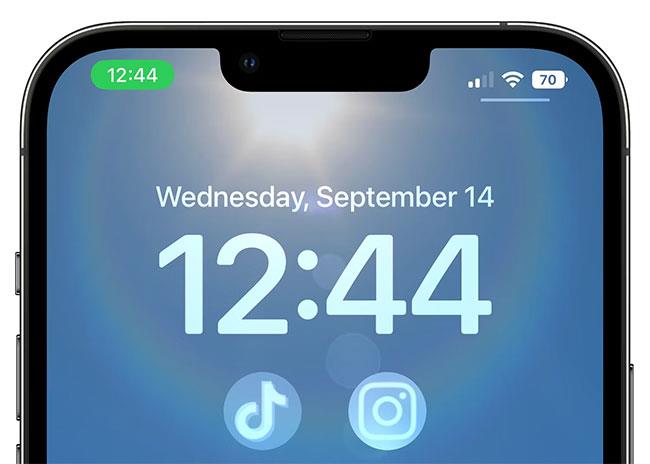
Launchify ponuja drugo vrsto pripomočka za zaklenjeni zaslon. Namesto informacij iz aplikacije lahko na zaklenjenem zaslonu zaženete katero koli aplikacijo, ki si jo zamislite. V samo nekaj korakih lahko izberete aplikacije za dodajanje zaklenjenega zaslona in sliko za uporabo. Poleg ikone aplikacije lahko izberete sliko ali ikono po meri. Ko končate, preprosto tapnite ikono in izbrana aplikacija se bo takoj zagnala. S serijo iPhone 14 Pro vam iPhone sploh ni treba odkleniti.
Brezplačna različica aplikacije vam omogoča, da na zaklenjeni zaslon postavite dva pripomočka za aplikacijo. Za uporabo neomejenega števila pripomočkov je potrebna naročnina. Naročniki lahko aplikacijam dodajo tudi ikone po meri in ustvarijo aplikacije po meri za zagon z zaklenjenega zaslona.
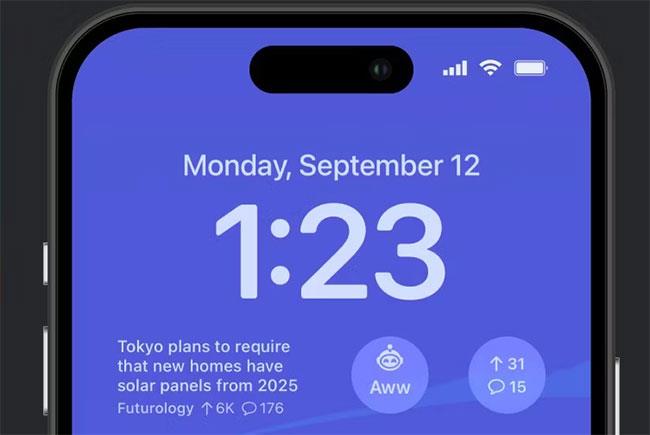
Apollo za Reddit je edinstvena aplikacija, ki resnično izboljša uporabo včasih kaotičnega družbenega omrežja. Z le malo truda lahko prilagodite svojo izkušnjo Reddit.
In aplikacija je pripravljena za zaklepanje zaslona z velikim številom pripomočkov. Ena najboljših možnosti je pripomoček za priljubljene objave, ki vam omogoča, da izberete priljubljeno subreddit, skupaj s pripomočkom, ki se pomika po priljubljenih objavah ves dan. Izberete lahko tudi pripomoček za bližnjico subreddit. Druge odlične možnosti vključujejo pripomoček karma, pripomoček za najnovejše objave in celo pripomoček, ki prikazuje skupno dolžino premikanja vaših prstov med uporabo aplikacije.
Čeprav je aplikacija brezplačna, sta na voljo dve ravni naročnine za odklepanje številnih funkcij.
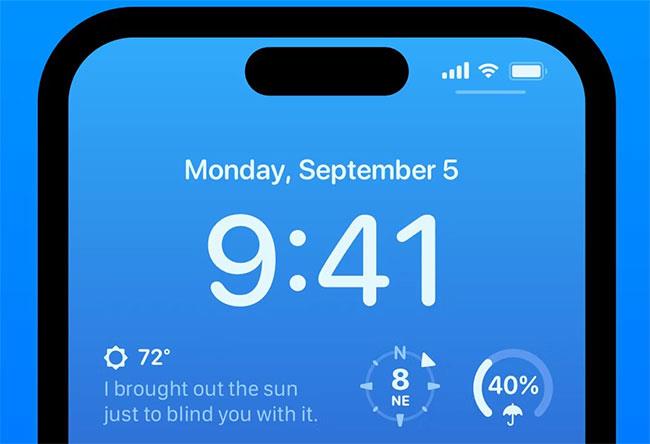
CARROT Weather je vsestranski zmagovalec pri iskanju vremenske aplikacije. To je eden mojih najljubših načinov, kako v Apple Watch vnesti zanimive zaplete. Zato ni presenetljivo, da aplikacija ponuja tudi nekaj odličnih pripomočkov za vaš zaklenjeni zaslon.
Na izbiro je več kot 20 pripomočkov. Obstajajo stvari, kot so grafikoni urnih in dnevnih napovedi, pa tudi manjši pripomočki s podatkovnimi točkami, vključuje pa celo blagovno znamko CARROT.
Ta aplikacija ima nekatere funkcije brezplačno. Če želite odkleniti večino aplikacijskih storitev in pripomočkov za zaklenjeni zaslon, se boste morali naročiti na eno od razpoložljivih ravni.
4. Leteče

Potovanje z letalom običajno nikoli ni sproščujoč proces. Toda zmogljiva aplikacija Flighty lahko vedno poskrbi, da ste na letu. Ponuja ogromno odličnih funkcij, kot so pretočni podatki v živo in celo možnost, da vidite, kje je vaše letalo 25 ur pred načrtovanim vzletom.
Nekaj odličnih pripomočkov na zaklenjenem zaslonu, med katerimi lahko izbirate, vključuje možnost ogleda odštevanja do vašega potovanja, vremenske napovedi mesta prihoda, stanje leta v živo skupaj z izhodom in časom odhoda. Vrstica napredka med letom bo delovala tudi brez povezave.
Ta aplikacija je brezplačna in ponuja osnovno uporabo. Za odklepanje večine funkcij in popolno uporabo pripomočkov na zaklenjenem zaslonu je potrebna naročnina.
5. ETA (plačano)
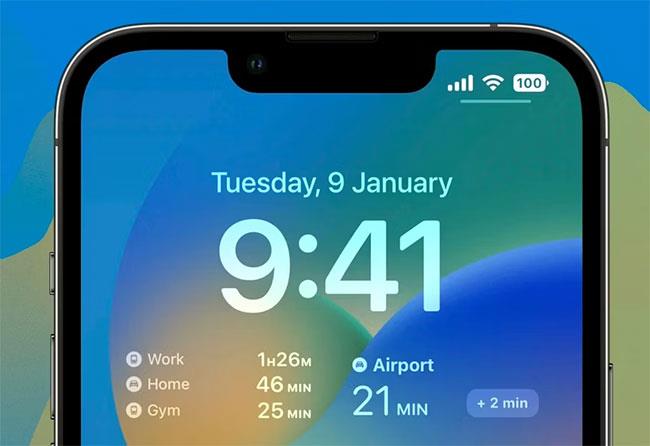
In ko ne letite, je ETA popoln način za ogled več informacij o vašem potovanju na tleh. Ne glede na to, ali se vozite, hodite, kolesarite ali uporabljate javni prevoz, lahko aplikacija prikaže čas potovanja do katere koli lokacije.
Zato je odlična aplikacija za dodajanje pripomočkov na zaklenjeni zaslon. Na izbiro so 3 različne možnosti. Edinstven pripomoček za lokacijo, ki prikazuje potovalne čase in morebitne zamude na poti. Izberite ga, če si želite ogledati navodila zavoj za zavojem v izbrani navigacijski aplikaciji. Pripomoček seznama v živo prikazuje čas potovanja do več destinacij. Nazadnje bo gradnik koledarja sledil vašemu koledarju za sestanke s povezanimi lokacijami. Če jo najdete, boste videli čas potovanja do lokacije in predviden čas odhoda.
6. Pedometer++

Sledenje ciljnim korakom je lahko včasih težko, tudi v najboljših dneh. Pedometer++ vam omogoča hitro in preprosto uporabo iPhona kot števca korakov za sledenje dnevnim in tedenskim ciljem.
Čudoviti pripomočki na zaklenjenem zaslonu vam pomagajo videti svoj dnevni napredek, ne da bi sploh odprli aplikacijo. V pripomočku si lahko ogledate svoje dnevne korake, odstotek/korake doseženega cilja ali korake/razdaljo/nadstropja.
7. LockFlow
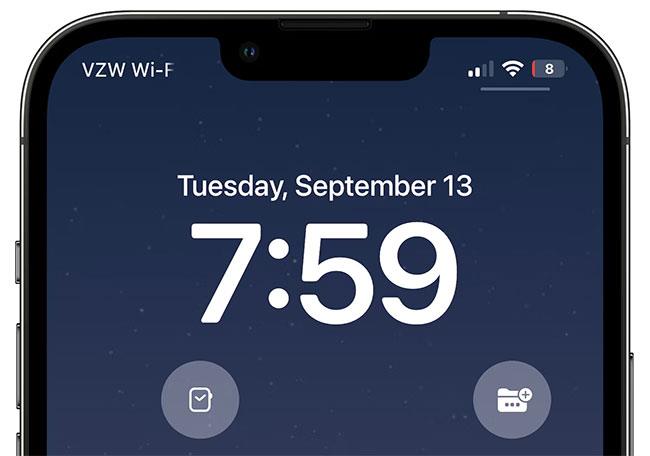
Z vsakim letom bližnjice Siri ponujajo odličen način za čim boljšo uporabo vašega iPhone-a. Presenetljivo je, da Apple ne vključuje izvornega načina za zagon bližnjic iz gradnika zaklenjenega zaslona. Toda popolnoma brezplačen LockFlow odlično zapolni vrzel. Samo poimenujte točno bližnjico, ki jo morate zagnati, izberite ikono, ki se bo prikazala na zaklenjenem zaslonu, nato dodajte ta pripomoček na zaklenjeni zaslon.
8. Widgetsmith
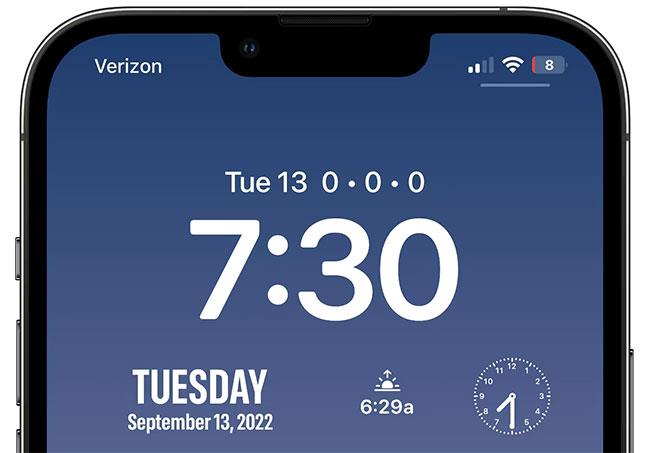
Zagotovo ste že slišali za ime Widgetsmith. Aplikacija je pomagala sprožiti trend prilagajanja začetnega zaslona z novimi funkcijami v sistemu iOS 14 . Zato ni presenetljivo, da je aplikacija tudi odličen kraj za prilagajanje pripomočkov za zaklenjeni zaslon.
Tako kot na domačem zaslonu obstaja veliko različnih načinov za prilagajanje pripomočkov za zaklenjeni zaslon. Nekatere možnosti vključujejo čas, podatke, podatke o vremenu in celo fotografije. Z le nekaj dotiki v aplikaciji lahko ustvarite svoj pripomoček.
Čeprav je aplikacija brezplačna, se morate naročiti, če želite odkleniti dodatne teme in pisave ter uporabljati pripomočke za podatke o vremenu, kakovosti zraka in cvetnem prahu.
9. Fantastično
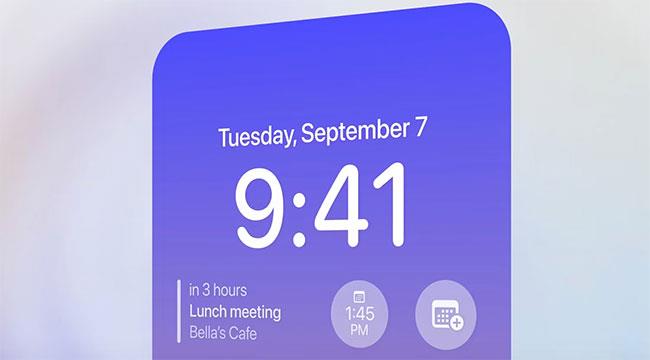
Fantastical dvigne običajni koledar na višjo raven. Odlična aplikacija, s katero lahko opravite vsak sestanek ali sestanek, ki ga morda imate. Nekatere funkcije vključujejo razčlenjevanje besedila v naravnem jeziku in podporo za časovni pas.
Pripomočki za zaklenjeni zaslon aplikacije vam bodo pomagali posodobiti urnik s prihajajočimi dogodki in pripomočki za koledar.
Brezplačna različica aplikacije vam omogoča preprosto upravljanje osnovnih dogodkov. Naročanje odklene dodatne funkcije, kot je več koledarjev ter dodatne možnosti sodelovanja in prilagajanja.
Pripomočki za zaklenjeni zaslon uporabnikom iPhona omogočajo odličen način, da vidijo informacije, ki so jim pomembne, ne da bi se dotaknili telefona.
Te aplikacije so odličen način za prilagajanje zaklenjenega zaslona.
Preverjanje zvoka je majhna, a precej uporabna funkcija na telefonih iPhone.
Aplikacija Photos v iPhonu ima funkcijo spominov, ki ustvarja zbirke fotografij in videoposnetkov z glasbo kot film.
Apple Music je izjemno zrasel, odkar je bil prvič predstavljen leta 2015. Do danes je druga največja plačljiva platforma za pretakanje glasbe na svetu za Spotifyjem. Poleg glasbenih albumov je Apple Music dom tudi na tisoče glasbenih videoposnetkov, radijskih postaj 24/7 in številnih drugih storitev.
Če želite v svojih videoposnetkih glasbo v ozadju ali natančneje, posneti predvajano skladbo kot glasbo v ozadju videoposnetka, obstaja izjemno preprosta rešitev.
Čeprav ima iPhone vgrajeno aplikacijo Vreme, včasih ne nudi dovolj podrobnih podatkov. Če želite nekaj dodati, je v App Store na voljo veliko možnosti.
Poleg skupne rabe fotografij iz albumov lahko uporabniki dodajajo fotografije v skupne albume v napravi iPhone. Fotografije lahko samodejno dodate v albume v skupni rabi, ne da bi morali znova delati iz albuma.
Obstajata dva hitrejša in enostavnejša načina za nastavitev odštevanja/časovnika na napravi Apple.
App Store vsebuje na tisoče odličnih aplikacij, ki jih še niste preizkusili. Običajni iskalni izrazi morda ne bodo uporabni, če želite odkriti edinstvene aplikacije, in ni zabavno spuščati se v neskončno pomikanje z naključnimi ključnimi besedami.
Blur Video je aplikacija, ki zamegli prizore ali katero koli vsebino, ki jo želite v telefonu, da nam pomaga dobiti sliko, ki nam je všeč.
Ta članek vas bo vodil, kako namestiti Google Chrome kot privzeti brskalnik v sistemu iOS 14.









